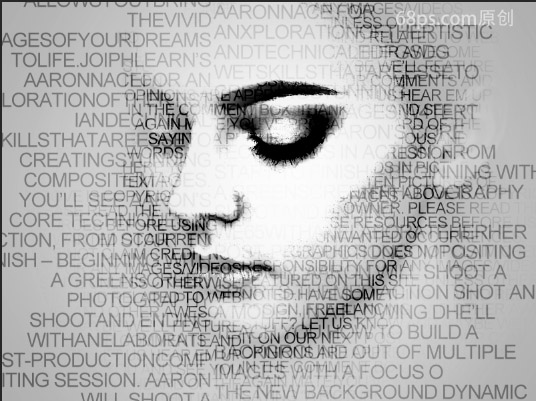攝影個性化, PS軟件制作女性頭像黑白個性女性照片教程
步驟17 選擇橫排文字工具,設置字體大小、字間距、字體,設為全部大寫字母,右對齊文本。 到網上找一段英文字母復制。 在人物左側畫一個選區,粘貼入英文字母,轉到圖層面板,把文字圖層樣式改成柔光。



步驟18 把文本設為左對齊文本,然后用相同的方法,把人物右側的部份粘貼入英文字母,轉到圖層面板,把文字圖層樣式改成柔光。

步驟19 轉到圖層面板,點擊創建新的填充或調整圖層,選擇顏色查找,在屬性中選Bleach Bypass.look。 把圖層樣式改成線性減淡。

步驟20 轉到圖層面板,把新輸入的文字圖層和顏色查找圖層選中,點擊創建新組,得到組2。

步驟21 轉到圖層面板,點擊創建新的填充或調整圖層,選擇黑白,效果如下圖所示。


步驟22 轉到圖層面板,Ctrl+Shift+Alt+E,得到合并后的蓋印圖層。

步驟23 按Ctrl鍵點擊圖層2拷貝的蒙版,得到蒙版中的選區,選中蓋印圖層,添加圖層蒙版。 把圖層樣式改成疊加,不透明度57%。


步驟24 為了使人物立體感更強些,復制組1。 好了,到這里全部完成了,看下最終效果圖。